Cómo recuperar elementos eliminados de Outlook

Todos hemos experimentado la caída del estómago que ocurre cuando accidentalmente borras algo. Es por eso que somos grandes fanáticos de hacer copias de seguridad, ya sea que estés en una PC, una Mac, Android o iPhone. Puede hacer una copia de seguridad de su archivo .pst de Outlook como cualquier otro archivo, y debería hacerlo, incluso si eso significa moverlo de su ubicación predeterminada, pero eso no lo ayudará a recuperar un correo electrónico que acaba de eliminar accidentalmente..
Afortunadamente, hay una buena posibilidad de que pueda recuperar su elemento eliminado por error si está utilizando Microsoft Exchange Server como su servidor de correo. (Si no lo está y está usando una dirección de correo basada en la web como Gmail o Yahoo!), su mejor opción es iniciar sesión en la interfaz web de su correo electrónico y buscar allí.)
La diferencia entre una eliminación suave y difícil
Cuando “borra suavemente” un correo electrónico, seleccionándolo y usando “Eliminar” en su teclado o haciendo clic en la opción “Eliminar” en Outlook, el mensaje se envía a la carpeta Elementos eliminados. Por lo general, permanecerá en la carpeta de Elementos eliminados hasta que vacíe la carpeta (aunque los administradores de la empresa pueden haber cambiado esto para vaciar su carpeta de Elementos eliminados automáticamente de forma regular). Vaciar la carpeta Elementos eliminados se conoce como "eliminación dura" porque elimina el mensaje de Outlook en su computadora por completo. También puede "eliminar" un mensaje de cualquier carpeta en Outlook usando MAYÚS + Eliminar en su teclado, que lo elimina sin enviarlo a la carpeta Elementos eliminados.
Si ha borrado un mensaje por accidente, vaya a la carpeta Elementos eliminados, busque el mensaje y vuelva a moverlo a la carpeta donde lo eliminó. Si ha eliminado un mensaje, deberá usar la herramienta "Recuperar elementos eliminados".
Cómo recuperar mensajes borrados
Cuando un correo electrónico es "eliminado por completo", se mueve a una carpeta oculta de "Elementos recuperables" en Exchange. De forma predeterminada, el período de retención para estos correos electrónicos eliminados es de 14 días. Esto significa que durante 14 días después de que haya "eliminado duro" algo de Outlook, se ubicará en la carpeta "Elementos recuperables" antes de que se elimine de forma permanente (y sea completamente irrecuperable). Entonces, a menos que su administrador de correo electrónico haya cambiado la configuración predeterminada, tiene 14 días para usar la herramienta "Recuperar elementos eliminados" de Outlook para recuperar su correo electrónico eliminado accidentalmente..
Puede acceder a esta herramienta en uno de tres lugares diferentes:
Seleccione los elementos eliminados y busque en la parte superior del panel de carpetas la opción "Recuperar elementos eliminados recientemente de esta carpeta".
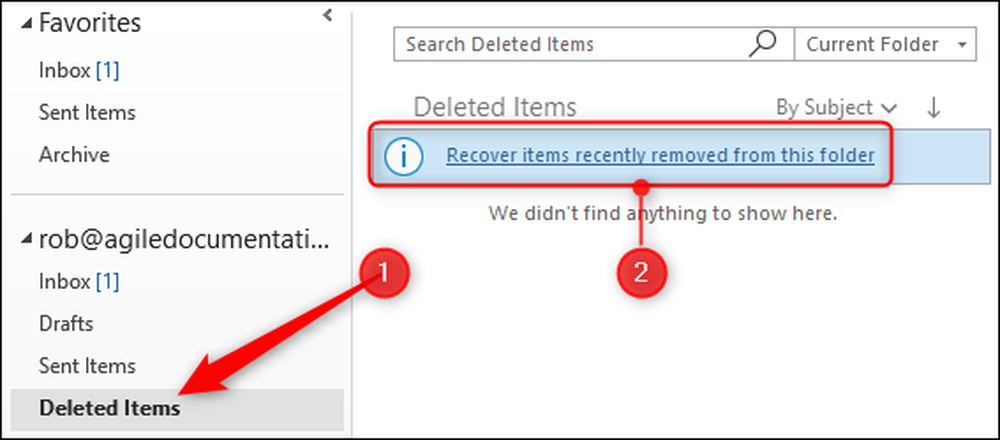
Head to Home> Recuperar elementos eliminados del servidor.
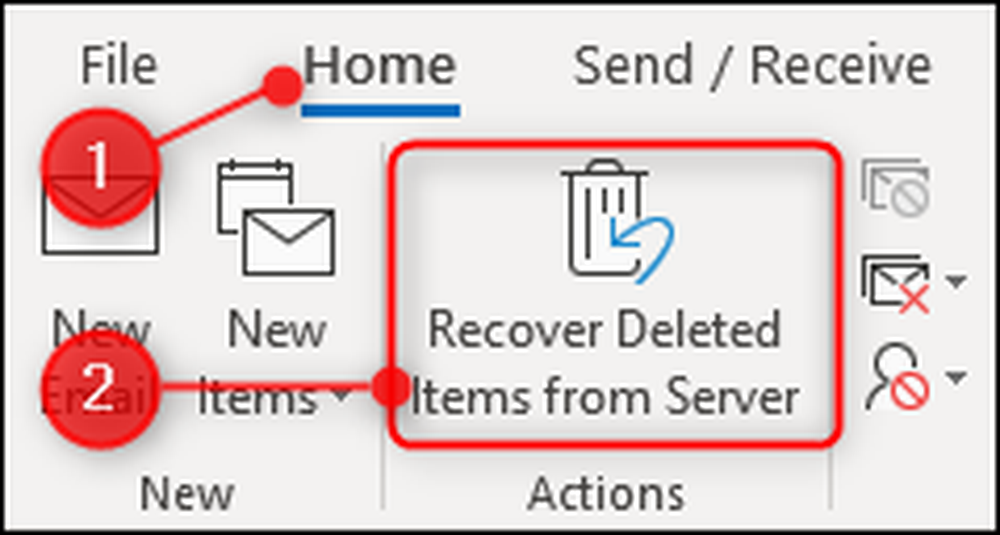
De cabeza a carpeta> Recuperar elementos eliminados.
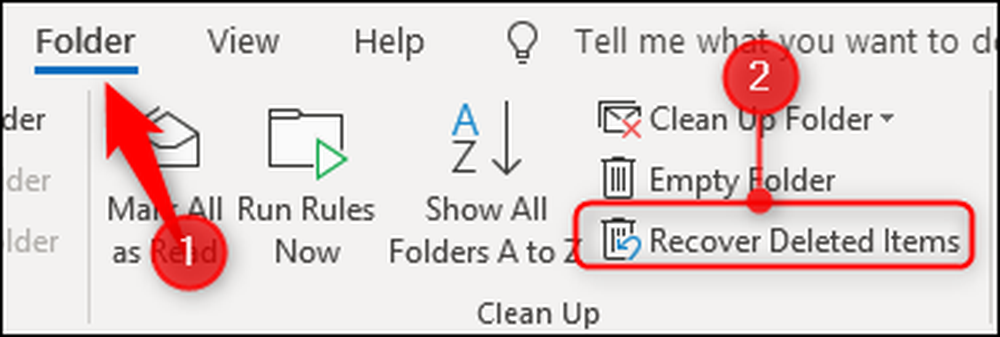
Todas estas opciones inician la misma herramienta Recuperar elementos eliminados, que muestra una lista de elementos en la carpeta Elementos recuperables.

Para recuperar un elemento eliminado, selecciónelo, asegúrese de que la opción "Restaurar elementos seleccionados" esté activada y luego haga clic en "Aceptar".
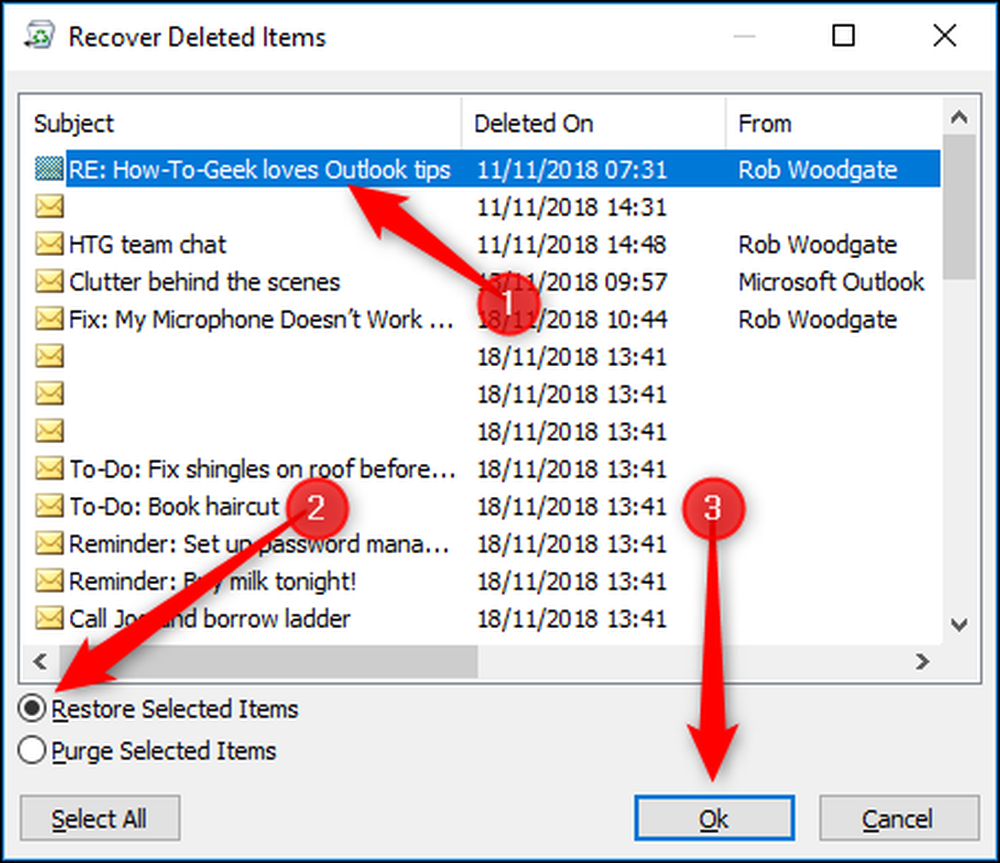
El elemento se moverá de nuevo a la carpeta de Elementos eliminados, donde podrá volver a moverlo a la carpeta que desee..
Puede recuperar varios elementos de la herramienta Recuperar elementos eliminados manteniendo presionada la tecla Control mientras selecciona los correos electrónicos que desea recuperar. Si hay un bloque completo de correos electrónicos, desea recuperarlos, seleccione el primer correo, luego mantenga presionada la tecla Mayús y haga clic en el correo al final del bloque para seleccionarlos todos. También tiene un botón "Seleccionar todo" si desea recuperar todos los correos electrónicos. Si ha seleccionado una gran cantidad de correos electrónicos, puede tardar un poco en recuperarse, ya que deben moverse de la carpeta Elementos recuperados a su carpeta Elementos eliminados.
También puede purgar correos electrónicos desde aquí también. Seleccione los elementos que desea eliminar de forma permanente, active "Purgar los elementos seleccionados" y haga clic en "Aceptar".
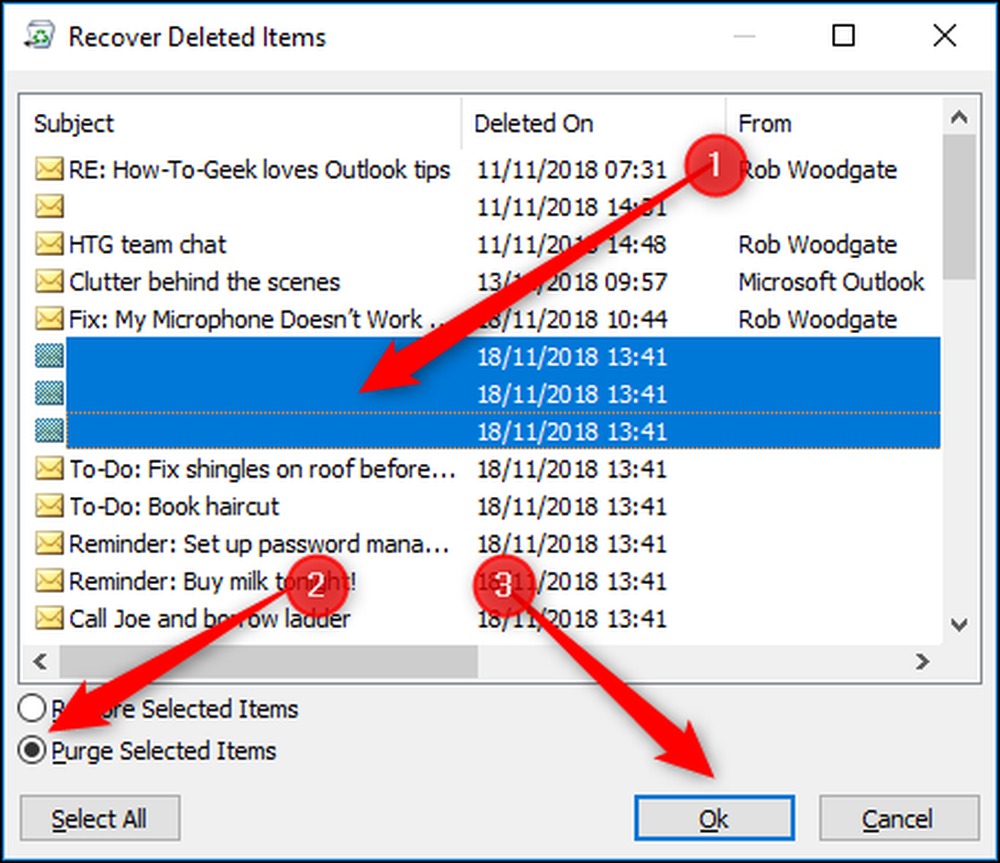
Aparecerá un mensaje de advertencia, del cual debe tomar nota, porque si hace clic en "Aceptar", los elementos que seleccionó se eliminarán, sin posibilidad de recuperarlos..

Esta es una advertencia grave: purgar un elemento lo elimina de Exchange y se ha ido para siempre. Generalmente no hay razón para purgar su correo electrónico, por lo que si tiene alguna duda, no use la opción Purgar.
Si ha eliminado algo accidentalmente y no puede encontrarlo con la herramienta Recuperar elementos eliminados, no haga nada más y llame a su equipo de soporte técnico de inmediato. Es posible que tengan herramientas que puedan recuperar su correo electrónico, pero tenga cuidado: es posible que no. Así que no olvides hacer copias de seguridad regularmente.!




